PDF Bearbeitungsprogramm: Die 10 besten kostenlosen PDF Tools
PDF bleibt ein beliebtes Format, das besonders bei größeren Textdateien absoluter Standard ist. Wer zum Bearbeiten oder Konvertieren der PDF-Dateien auf teure Vollversionen von Programmen wie Adobe Acrobat verzichten will, findet im Netz diverse kostenlose Alternativen, mit denen sich die PDF-Dokumente bearbeiten und konvertieren lassen. Hier eine Übersicht über der 10 besten PDF Bearbeitungsprogramme.
Nitro PDF-Reader
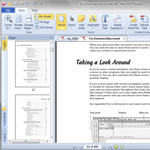
Das PDF Bearbeitungsprogramm „Nitro PDF-Reader“ ist besonders übersichtlich und orientiert sich in der Optik an die Oberfläche von Microsoft Office 2010. Sowohl Dokumente der MS-Office Programme als auch HTML-Dateien können mit dem Nitro PDF Reader in PDF-Dokumente umgewandelt werden. Andersherum wandelt die Software auch den Text aus PDF-Dateien in ein Textdokument um. Und so funktioniert das PDF Programm: Entweder Ihr fügt die Dateien, die Ihr konvertieren wollt, per Drag&Drop hinzu, oder Ihr öffnet die Dokumente einfach über den „Öffnen“-Menüpunkt. Die Software bietet vielfältige Möglichkeiten, Eure PDF-Dateien zu bearbeiten, obwohl diese ja normalerweise starr sind. So könnt Ihr Notizen hinzufügen, oder einzelne Bilder ausschneiden. Außerdem lässt sich den Dateien eine Signatur hinzufügen, und man kann sie durch ein Passwort verschlüsseln.
Foxit PDF Reader
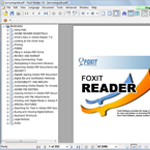
Eine schnelle Alternative zum Adober Reader bietet das kostenlose PDF Bearbeitungsprogramm „Foxit PDF Reader“. Die meisten Funktionen des Foxit PDF Readers sind ähnlich wie bei Adobe-Programmen: Man kann direkt auf die einzelnen Seiten springen, hat eine Zoomfunktion und kann Textpassagen kopieren und in andere Anwendungen einfügen. Auf Wunsch kann auch das komplette PDF-Dokument in eine Textdateien umgewandelt werden. Auch Notizen lassen sich mit Dem Foxit-Reader an die PDF-Dateien anhängen. Um ähnlich umfangreiche Funktionen wie bei Adobe zur Verfügung zu haben, müssen allerdings zusätzliche Plug-Ins installiert werden.
PDF X-Change Viewer

Auch mit diesem kostenlosem PDF Bearbeitungsprogramm lassen sich alle Standardfunktionen des Adobe Reader abrufen: So kann man kann nach bestimmten Textstellen suchen, und hat eine Seitenübersicht. Auch hier können an das PDF-Dokument Notizen angehängt werden, die sich an bestimmten Textstellen platzieren lassen. Außerdem gibt es eine Drag&Drop-Funktion, mit der Textpassagen kopiert, und dann als Text in andere Dokumente eingefügt werden können. Die Geschwindigkeit, mit welcher der X-Change Viewer die Seiten lädt, ist sehr hoch. Allerdings muss man bei eventuellen Problemen auf eine Hilfe-Funktion verzichten.
eXPert PDF

Mit diesen gratis PDF Bearbeitungsprogramm lässt sich jedes beliebige Dokument in eine PDF-Datei umwandeln. Ladet eXPert als Zip-Datei herunter. In dem Zip-Ordner findet Ihr eine Seriennummer, die Ihr dann bei der Installation des Programms angeben müsst. Wenn Ihr MS-Office-Programme nutzt, findet Ihr die Konvertierung ins PDF-Programm mit diesem Tool direkt als Menüpunkt in der Windows-Oberfläche. Per 128-Bit-Schlüssel lassen sich die PDF-Dateien verschlüsseln. Außerdem könnt Ihr mit eXPert Notizen, Wasserzeichen und Weblinks in die fertigen PDF-Dateien einbinden.
Abvyy PDF Transformer
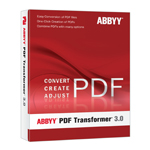
Dieses PDF Bearbeitungsprogramm ist eines der wenigen guten Tools, mit der sich die PDF-Dateien wieder in die Formate anderer Programme umwandeln lassen. Das bietet sich zum Beispiel an, wenn Ihr die PDF Dateien noch einmal bearbeiten wollt. Dabei könnt Ihr wählen, ob Ihr aus der PDF eine HTML- Word-, Excel- oder einfache Textdatei machen wollt. Praktisch: Ein Assistent unterstützt Euch bei der Konvertierung, damit die Zieldatei dann auch so aussieht, wie Ihr Euch das vorstellt. Die PDF Software arbeitet sehr zuverlässig. Wenn Ihr Abvyy also zusätzlich zu einem guten PDF-Viewer nutzt, könnt Ihr auf Adobe Acrobat komplett verzichten.
PDF Split and Merge
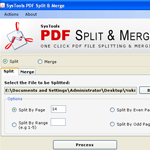
Wie der Name schon sagt: Dieses PDF Bearbeitungsprogramm eignet sich vor allem, um aus einer PDF-Datei mehrere Dateien zu machen (split), oder mehrere Dateien zu einer PDF-Datei zusammenzufassen (merge). Beide Prozesse funktionieren mit wenigen Mauseklicks und sind schon nach ein paar Sekunden abgeschlossen. Die Benutzeroberfläche ist übersichtlich und kann den Bedürfnissen des Benutzers angepasst werden.
PDFTK Builder
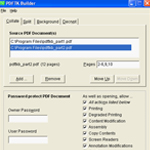
Als Alternative zum Schneiden und Vereinen von PDF-Dokumenten bietet sich diese übersichtliche Software an. Als Zusatzfunktionen lassen sich Wasserzeichen in die PDF-Dokumente einfügen oder die Dateien per Passwort schützen. Kleiner Nachteil: Die PDF Bearbeitungssoftware gibt es nur in englischer Sprache.
BeCyPDFMetaEdit
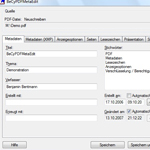
In diesem PDF Bearbeitungsprogramm geht es um die Meta-Informationen von PDF-Dokumenten: Also Autor, Titel, Thema und Stichwörter der Datei. Mit BeCyPDFMetaEdit lassen sich diese Informationen in wenigen Schritten editieren. Außerdem können mit dem Programm auch die Seitenübergangseffekte angepasst werden, wenn Ihr die PDF-Datei für eine Präsentation nutzen wollt.
Boxoft PDF to Word
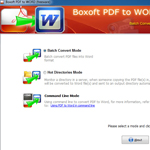
Bei PDF-Dokumenten geht es sehr oft um reine Texte. Wer also einfach nur ein übersichtliches Programm sucht, um PDF-Texte ins Word-Format zu übertragen, ist mit diesem Bearbeitungsprogramm gut beraten. Da bei der Konvertierung die Formatierung des Originals beibehalten wird, ist die Word-Datei in der Regel sehr nah am Original. Mit dem Batch-Modus können mehrere Dateien gleichzeitig konvertiert werden. Dafür, dass das PDF Programm kostenlos ist, muss man lästige Werbefenster in Kauf nehmen.
PDF Tools
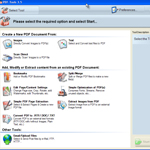
Mit diesem PDF Programm werden diverse Werkzeuge zur Bearbeitung der PDFs geboten. So gibt es neben einer Split- und einer Merge-Option auch die Möglichkeit, die Dateien per 40 oder 138 Bit zu verschlüsseln. Zusätzlich kann man mit dem Tool Wasserzeichen auf seine PDF-Seiten drucken lassen. Außerdem gibt es eine Re-Arrange-Funktion, mit der sich die Seiten des PDF-Dokuments in beliebiger Reihenfolge neu ordnen lassen. Zur Konvertierung der PDF-Dateien lässt sich die Software allerdings nicht gebrauchen.
Quelle: softonic.de

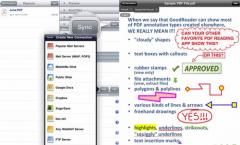 PDF Dateien per iPhone bearbeiten mit GoodReader
PDF Dateien per iPhone bearbeiten mit GoodReader Alternative zu Adobe Acrobat: Die besten kostenlosen PDF-Tools
Alternative zu Adobe Acrobat: Die besten kostenlosen PDF-Tools PDF verkleinern: So machen Sie PDF Dateien kleiner
PDF verkleinern: So machen Sie PDF Dateien kleiner Anleitung: JPG in PDF umwandeln – so geht’s
Anleitung: JPG in PDF umwandeln – so geht’s PDF bearbeiten: Wie kann ich PDF Dokumente bearbeiten – so ...
PDF bearbeiten: Wie kann ich PDF Dokumente bearbeiten – so ...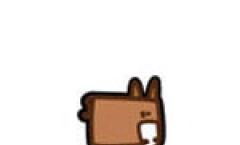 Top 10: Die besten Programme um PDF Dateien zu bearbeiten
Top 10: Die besten Programme um PDF Dateien zu bearbeiten
 Kostenlos 10.000 Filme gucken online und ohne Download
Kostenlos 10.000 Filme gucken online und ohne Download Die 10 Besten kostenlosen Fotobearbeitungsprogramme für Windows
Die 10 Besten kostenlosen Fotobearbeitungsprogramme für Windows 500 Kinofilme bei YouTube kostenlos online anschauen
500 Kinofilme bei YouTube kostenlos online anschauen Microsoft Office Lizenz auf zwei PCs gleichzeitig nutzen?
Microsoft Office Lizenz auf zwei PCs gleichzeitig nutzen? Anleitung: iPhone auf Werkseinstellungen zurücksetzen und Daten sicher ...
Anleitung: iPhone auf Werkseinstellungen zurücksetzen und Daten sicher ... Facebook Smileys: 25 Versteckte und geheime Smilie-Codes für den Facebook ...
Facebook Smileys: 25 Versteckte und geheime Smilie-Codes für den Facebook ... YouTube.de: Die 20 lustigsten Videos aller Zeiten
YouTube.de: Die 20 lustigsten Videos aller Zeiten Bollywood Filme kostenlos online anschauen
Bollywood Filme kostenlos online anschauen Top 10 Liste: Die 25 besten Horrorfilme aller Zeiten ab 18 und 16
Top 10 Liste: Die 25 besten Horrorfilme aller Zeiten ab 18 und 16 Xhamster Nutzer auch von Streaming-Abmahnung betroffen?
Xhamster Nutzer auch von Streaming-Abmahnung betroffen? Verbotene Filme: Liste von Index-Horrorfilmen in Deutschland
Verbotene Filme: Liste von Index-Horrorfilmen in Deutschland Amazon anrufen: Kostenlose Telefonnummer der Kunden-Hotline
Amazon anrufen: Kostenlose Telefonnummer der Kunden-Hotline
Top Kategorien
Durchsuchen Sie unsere Top-Kategorien.
Copyright © 2009 - 2025 | Preisgenau.de | Alle Rechte vorbehalten





